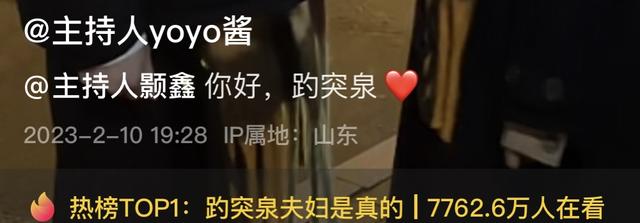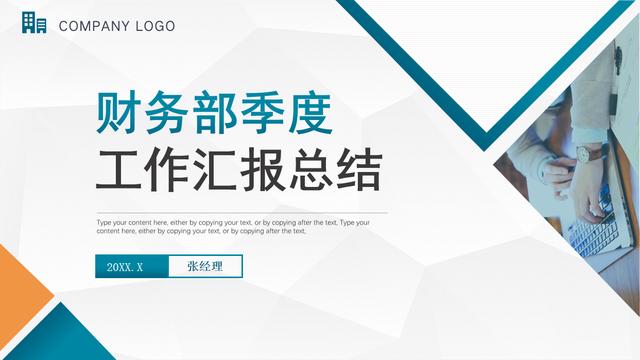小夥伴們Excel公式編輯得如何呀~看看這8個技巧都會了麼~
一、快速輸入批量公式選定需要輸入公式的區域,在編輯欄輸入公式,按【Ctrl 回車(Enter)】。
二、快速修改批量公式
【Ctrl H】查找替換。
三、公式快速轉數值選定單元格區域,按住右鍵将此區域沿任何方向拖動一小段距離,不松開鼠标,再拖回去,快捷菜單選擇【僅複制數值】。
四、顯示部分計算結果——F9鍵五、快速找出錯誤原因
選定單元格,點擊左側警示圖标,彈出快捷菜單選擇【顯示計算步驟】。
六、快速查看全表公式——Ctrl ~鍵選中某個公式單元格,按【Ctrl ~】鍵。
退出:再按一次。
七、隐藏公式
步驟1:選定公式區域,【Ctrl 1:設置單元格格式】——【保護】——勾選【隐藏】。
步驟2:點擊【審閱】——【保護工作表】。
八、保護公式
步驟1:選定非公式區域,【設置單元格格式】——【保護】——取消勾選【鎖定】。
步驟2:點擊【審閱】——【保護工作表】。
Excel完美轉換PDF文件,可以試下【迅捷PDF轉換器】這款軟件,功能齊全、強大,操作簡單~
,
更多精彩资讯请关注tft每日頭條,我们将持续为您更新最新资讯!